¿Cómo agregar una puerta de enlace Omada a la red? (Controlador 4.4.3 o superior)
Si desea reemplazar su router existente con una puerta de enlace Omada a la red en funcionamiento, se enfrentará a algunos problemas, como conflictos de IP o fallas en la adopción. Este artículo presentará el proceso de configuración recomendado y ayudará a resolver el proceso de configuración, tomando la siguiente red como ejemplo.
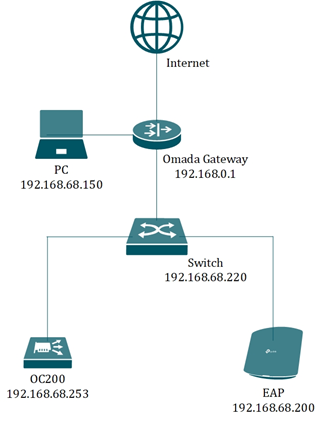
Todos los dispositivos existentes en esta red han obtenido direcciones IP en la subred de 192.168.68.0/24. Sin embargo, la dirección IP de LAN predeterminada de Omada Gateway es 192.168.0.1, que se encuentra en una subred diferente a la de los dispositivos y provocará un error de adopción.
Paso 1. Cambie la dirección IP de la LAN en el controlador Omada
Antes de reemplazar el router antiguo, inicie sesión en la página del controlador, vaya a Configuración-Redes cableadas-LAN, edite la red LAN, cambie la puerta de enlace/subred a 192.168.68.1/24. Haga clic en "Actualizar rango de DHCP" y luego haga clic en "Guardar".
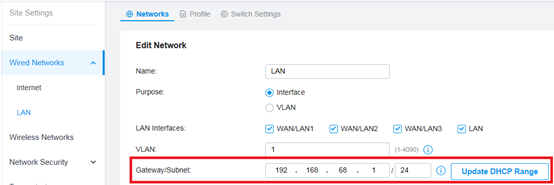
Paso 2. Cambie la dirección IP de LAN de Omada Gateway en modo independiente
Conecte una PC y obtenga una dirección IP de Omada Gateway. Ingrese 192.168.0.1 en la barra de direcciones en el navegador web y visitará la página de administración de la puerta de enlace Omada.
Después de iniciar sesión en la página, vaya a Network-LAN, cambie la dirección IP a 192.168.68.1 y modifique la dirección IP inicial y la dirección IP final, haga clic en guardar.
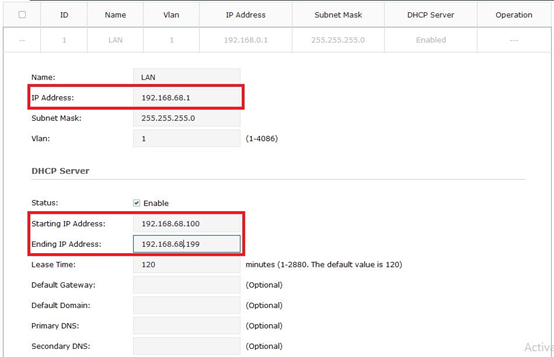
Ahora puede reemplazar el antiguo router con su Omada Gateway.
Nota: Cuando ingrese a la GUI independiente, deberá crear un nombre de usuario y una contraseña, recuerde la cuenta recién creada, ya que se usará en el Paso 3.
Paso 3. Adopte Omada Gateway
Aquí lo discutimos en dos pasos.
1) Vuelva a la página del Controlador, verá el Omada Gateway en estado Pendiente. Haz clic en la puerta de enlace y adóptala.
Después de hacer clic en Adoptar , se mostrará "Error al adoptar el dispositivo porque el nombre de usuario o la contraseña son incorrectos " como se muestra a continuación.

Luego mostrará “ ADOPT FAILED ”, con el siguiente mensaje de error.

2) Haga clic en Reintentar y escriba el nombre de usuario y la contraseña que utilizó al iniciar sesión en la interfaz independiente del router, como se muestra en la siguiente ubicación. Y haz clic en Adoptar de nuevo.

Nota: Esta cuenta se usa en la interfaz web independiente del router anterior, la que usará al completar la imagen a continuación.

No es ni la cuenta predeterminada (admin/admin), porque la cambió cuando inició sesión en el router por primera vez, ni la cuenta del dispositivo en la página del sitio del controlador.
Paso 4. Renueve la dirección IP de los dispositivos o establezca una IP estática
Dado que hemos cambiado la puerta de enlace en la red, la dirección IP del switch/EAP/OC200 se cambiará si expira el tiempo de liberación de DHCP. Y luego, es posible que deba usar el controlador Omada para administrar estos dispositivos nuevamente.
1) Sugerimos configurar direcciones IP estáticas para estos dispositivos en el Controlador Omada por adelantado.
2) También puede desenchufar y enchufar el cable Ethernet de estos dispositivos para actualizar la dirección IP manualmente y usar el controlador Omada para administrarlos nuevamente.
¿Es útil este artículo?
Tus comentarios nos ayudan a mejorar esta web.









